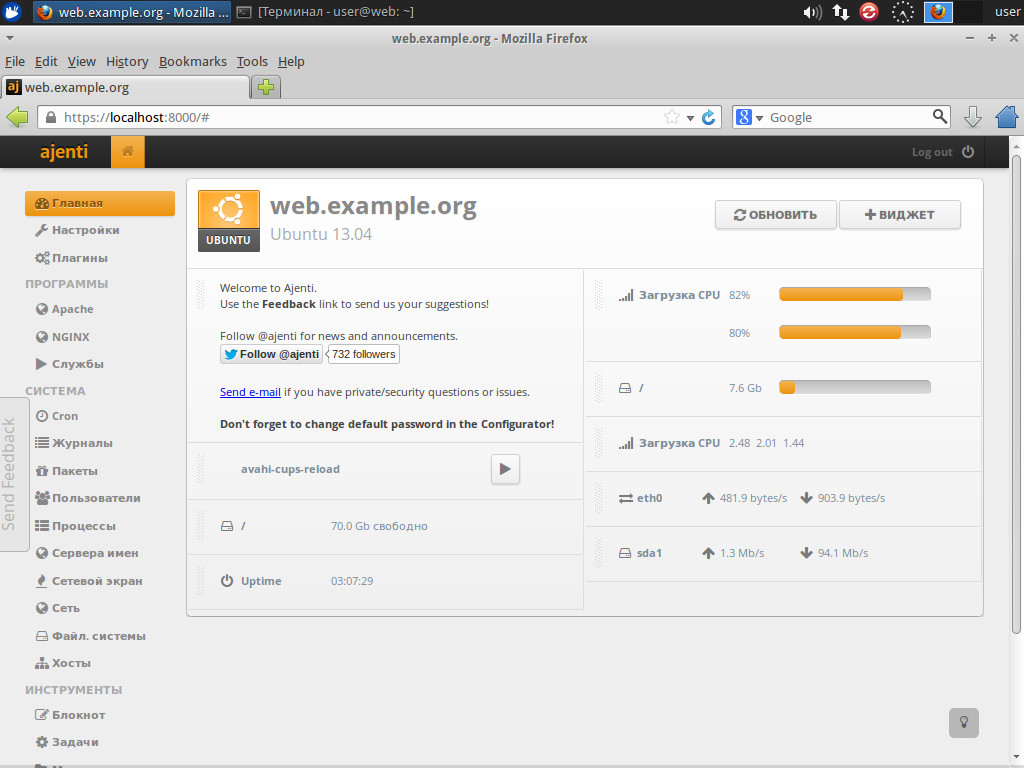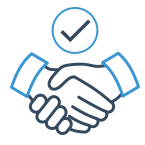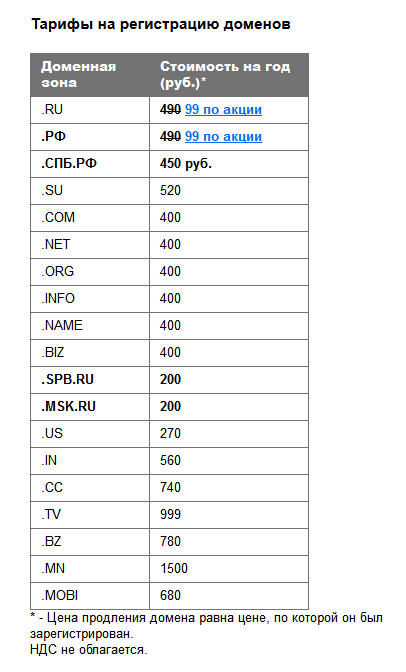Как безболезненно сменить хостинг-провайдера? Смена хостинга
Как сменить хостинг сайта
Часто, особенно в начале своего пути освоения интернет-заработка, мы делаем свой выбор хостинг-провайдера на рекомендациях не совсем добросовестных «гуру» интернет-бизнеса. Затем, по истечению небольшого промежутка времени, приходит понимание того, что выбран не совсем тот провайдер, который мог бы обеспечить бесперебойную работу проекта и возникает вопрос, как сменить хостинг сайта.Переезд сайта на новое место жительства должен происходить максимально безопасно и не иметь временного разрыва в работе проекта. Терять клиентов, как и просто читателей не охота не кому, поэтому отнеситесь к смене хостинга предельно серьезно, так как ошибка может стоит дорого — проседание позиций и даже санкции от поисковых систем. Не редки случаи, когда поменяв хостинг-провайдера из поиска выпадало до половина страниц.
А вы знаете, какие российские хостинги вошли в топ лучших в 2015 году?
Сначала разберемся, как самостоятельно поменять хостинг.
Самостоятельная смена хостинг-провайдера
Внимание! Во время переезда не публикуйте новые статьи и желательно отключить возможность комментировать.
Как уже выше упоминалось, для самостоятельной смены хостинг-провайдера вам необходимо сделать полный бекап сайта и скачать базу данных, чтобы затем перенести все это имущество на новый хостинг.
Тем, кто умеет пользоваться FTP-менеджером будет легче, а тем, кто привык все делать через админ панель хостинга — привычней 😉 . Смысл один тот же: зайти сначала в файловый менеджер (он так называется практически у всех провайдеров), затем пути могут разойтись, но смысл один — скачать файлы сайта из папки public_html.
У одного провайдера (sprinthost) надо следовать по пути: domains -> ваш_сайт -> public_html. Вот в папке «public_html» будет находится весь ваш сайт, который необходимо будет перенести на новый хостинг в точно такую же папку (public_html).
 У провайдера Beget.ru путь к папке с файлами сайта будет немного другой, а именно: файловый менеджер -> ваш_сайт -> public_html. У других провайдеров путь может быть немного другим.
У провайдера Beget.ru путь к папке с файлами сайта будет немного другой, а именно: файловый менеджер -> ваш_сайт -> public_html. У других провайдеров путь может быть немного другим.
Еще обязательно надо перенести базу данных. Для этого надо зайти в phpMyAdmin и скачать архив с базой. Опять же подробно о том как это сделать можно узнать написав в техническую поддержку. Они могут сами сделать вам этот архив, а вам останется только зайти на указанное ими место и скачать его.
Далее надо на новом выбранном вами хостинге создать новую базу данных для этого сайта и импортировать туда скаченные таблицы.
Но это еще не все. Надо зайти в файл wp-config.php и сменить параметры DB_USER, DB_NAME, DB_PASSWORD на ваши новые.
При переезде на новый хостинг вам дадут новые адреса DNS-серверов, которые необходимо будет поменять на сайте регистратора вашего домена. Пройдет время — это примерно от 3 часов до 3 суток и сайт заработает от нового провайдера.
Как сменить хостинг сайта с помощью тех. поддержки
Здесь будет объяснение, как поменять и переехать на хостинг Beget., но на любой другой практически все выглядит также. Не чего сложного в переносе сайта к новому хостинг-провайдеру нет, так как вам с удовольствием поможет техническая поддержка избранного вами хостинга. Это не случайно и не удивительно, ведь на то она и тех. поддержка, чтобы заботиться о своих клиентах и собирать их как можно больше под свое крыло 😉 .
С выбором провайдера вы наверняка определились, потому что дошли до вопроса, как сменить хостинг сайта. Так вот, зайдя на любой сервис предоставляющий подобную услугу вы обязательно и просто найдете «обратную связь», «контакты», «support» или «тех. поддержка». Может быть это будет логин скайпа, через который вы легко сможете связаться и все разузнать по данном поводу. Смело нажимайте на ссылку, переходите и пишите свое обращение с просьбой перенести ваш сайт со старого хостинга на их новый.
Затем возможно надо будет переслать логин и пароль от админ панели вашего сайта. Это надо для того, чтобы протестировать правильную работу веб-площадки. После переноса сайта на новый хостинг обязательно надо проверить правильность его работы на новом месте. Техническая поддержка проинструктирует вас как это сделать. После того, как вы предоставите все необходимые данные, пройдет совсем немного времени и вы получите примерно такое сообщение:
Перенос на наш хостинг успешно завершен. Прошу тщательно проверить работу сайта, админки и разделов до смены ns серверов.
Проверить работу сайтов с нашего хостинга Вы можете, добавив на своем компьютере в файл hosts (в ОС Windows это C:\windows\system32\drivers\etc\hosts, для других ОС местоположение этого файла можно посмотреть по ссылке http://ru.wikipedia.org/wiki/Hosts) следующие строчки:
91.106.207.103 opartnerke.ru www.opartnerke.ru (вместо opartnerke.ru должен быть прописан ваш домен).
Если вы убедились в правильности работы, то пора приступить к следующему этапу переноса сайта. Для того, чтобы сайт начал работать с нового хостинга необходимо для домена прописать новые DNS сервера. Будет это выглядеть примерно так:
- ns1.beget.ru
- ns2.beget.ru
Здесь опять же может помочь техническая поддержка вот таким советом:
Сменить DNS сервера для вашего домена можно обратившись к бывшему хостинг-провайдеру или регистратору, через которого регистрировались домены. Обновление DNS происходит примерно около 24 часов, +-6 часов, для каждого отдельного пользователя время обновления DNS может зависеть от Internet-провайдера.
Перед тем, как менять DNS, для нормального функционирования почты на доменах, вам необходимо добавить почтовые ящики в Панели Управления хостинга в раздел «почта». Пока полностью не обновиться DNS, почта может приходить, как к бывшему вашему провайдеру, так и к новому. После завершения обновления будете получать только на новый аккаунт.
Если у Вас настроена почта через Яндекс или Google, вам нужно сообщить об этом в тех. поддержку, чтобы они корректно настроили MX записи на DNS серверах.
Также домен можно перенести в ООО «Бегет» на обслуживание, при этом появится возможность оплачивать хостинг и домен одним платежом. При оплате хостинга на год вперед продление доменов в зоне .RU будет выполнено бесплатно.
Подробная инструкция по переносу находится здесь :http://beget.ru/move_domains.html#help2
Предлагаем вашему вниманию видеоурок — Перенос сайта WordPress на новый домен и хостинг:
Поделитесь пожалуйста, если понравилось:Возможно вам будет интересно еще узнать:
Инструкция по безопасному переезду сайта на другой хостинг
Сегодня я хочу подвести логический итог своей истории переезда на другой хостинг и поделиться с Вами пошаговой инструкцией, которая без сомнения поможет многим. Используя эту инструкцию, Вы во время и после смены хостинг-провайдера не потеряете ни одного клиента, а весь процесс пройдет абсолютно безболезненно и незаметно.
Почему надо очень осторожно подходить к процессу переноса сайта? Всё очень просто: даже одно неправильное действие может привести к тому, что сайт станет на какое-то время недоступен. В результате – потеря посетителей, проседание запросов в поисковой выдаче и даже санкции со стороны поисковых систем вплоть до исключения страниц из индекса. В сети можно найти много историй о том, как люди потом долго восстанавливали свои ресурсы после переезда на другой хостинг…
До того, как сменить хостинг-провайдера, я перечитал около двух десятков разных статей, которые нашел по этой теме в Интернет. В результате у меня сложилось впечатление, что 99% авторов этих статей НИКОГДА сами не занимались переносом сайта. Статьи были написаны явно без знания дела – просто сеооптимизированный текст и какие-то теоретические рассуждения. Никому не советую пользоваться тем, что там написано, потому что последствия могут быть самыми разными ).
В данной публикации я изложу наиболее безопасный и безболезненный способ переноса сайта на другой хостинг, который пройдет абсолютно незаметно и для Вас, и для Ваших посетителей. Эта инструкция была успешно апробирована мной на 5 моих сайтах. Лишь в самому первом случае я столкнулся с небольшой проблемой, которую позже быстро осознал и внес в инструкцию необходимые корректировки (об этом я расскажу ниже чуть подробней). Итак, начнём…
Инструкция по смене хостинга
1. Не дожидайтесь того момента, когда деньги на счету аккаунта на прежнем хостинге полностью закончатся! Начинайте переезд заранее, когда есть еще в запасе хотя бы 2-3 суток. Это очень важно!
2. Отключите возможность оставлять комментарии к публикациям сайта. Создайте полный бэкап всей папки сайта (по FTP-доступу) и базы данных (через phpMyAdmin).
3. На новом хостинге создайте сайт с таким же именем (к примеру, mysite.ru), что и на прежнем хостинге. Добавьте домен в панель управления и прилинкуйте домен к сайту.
4. Скопируйте все файлы из бэкапа сайта на новый хостинг. Обратите внимание, чтобы структура (вложенность папок) была идентична. К примеру, mysite.ru —> public_html. Соответственно все файлы из папки public_html бэкапа надо скопировать в папку public_html нового хостинга.
5. Тем временем, пока идет копирование, создайте в панели управления либо через phpMyAdmin новую базу данных. Импортируйте в неё таблицы из бэкапа.
6. После того, как все файлы сайта будут скопированы, надо подключить созданную базу данных к сайту. Для WordPress: откройте файл wp-config.php и измените значения параметров DB_NAME, DB_USER, DB_PASSWORD на новые.
В принципе уже всё готово – Ваш сайт скопирован на новый хостинг и уже может работать после смены DNS-адресов ). Но не торопитесь! Надо убедиться, что переезд прошел безболезненно и не вызвал никаких «глюков»: нарушение кодировки, работы плагинов, скриптов и пр. Для этого переходим к следующему этапу…
7. В панели управления нового хостинга либо у их техподдержки узнайте IP-адрес, по которому будет находиться Ваш сайт после переезда к ним. К примеру, для mail.ru это 217.69.139.2019. Теперь запустите браузер (если он был открыт – перезапустите его) и откройте свой сайт. Ваш сайта будет работать уже с нового хостинга! Проверьте, что всё работает корректно и никаких проблем после переезда на новый хостинг не возникло.
Переходим к завершающему этапу…
10. Перейдите на сайт регистратора своего доменного имени и в панели управления измените адреса DNS-серверов на те, которые выдал Вам новый хостинг-провайдер при регистрации.
Спустя определенное время (от нескольких часов до 3-ёх суток) Ваш сайт начнет работать с нового хостинга! Переезд сайта завершен! Обратите внимание: копия сайта на старом хостинге продолжает работать! Мы не удаляли его! Зачем это нужно – сейчас объясню…
Помните, в начале этой статьи, я говорил, что при переносе первого сайта я столкнулся с небольшой проблемой? Дело в том, что помимо задержки обновления данных DNS-серверов (от 2 до 72 часов) существует также задержка обновления данных DNS Вашего интернет-провайдера, которая также может занять до 3-ёх суток. Поэтому если сразу после переезда сайта на новый хостинг, удалить его версию на старом хостинге (как учит большинство статей), то части посетителей он станет недоступен: о новом IP сайта провайдер ЕЩЕ не знает, а по старому – УЖЕ не находит его ).
Более того, существует еще один прикол )). Ваш интернет-провайдер располагает далеко не одним сервером, и каждый из них имеет свой период обновления кэша DNS. В результате складывается (проверено на собственном опыте) комичная ситуация: у Вас сайт открывается, а у Вашего соседа нет, даже если интернет-провайдер у Вас один и тот же )).
Недоступность сайта хотя бы для части посетителей в течение какого-то времени, особенно если это 1-2 дня, приводит к катастрофическому снижению показателей посещаемости и поведенческого фактора, ну а к чему это приводит в свою очередь, думаю не стоит объяснять…
Поэтому после того как полностью перенесете сайт и смените DNS сервера, не спешите удалять сайт на старом хостинге! Дайте ему проработать там 2-3 суток. В это время не публикуйте новых статей, чтобы не нарушать идентичность контента сайта на новом и старом хостинге. Комментарии же можно включить сразу после переезда – как Вы помните, мы отключили их до создания бэкапа.
Ну вот… Теперь Вы знаете как безболезненно и без потерь сменить хостинг для сайта. Руководствуясь этой инструкцией, Вы не потеряете ни одного посетителя, а весь процесс пройдет абсолютно незаметно ).
Важное замечание! Данная инструкция рассчитана на тех пользователей, которые знают, что такое FTP, как сделать бэкап базы данных в phpMyAdmin, кто такой регистратор доменов и как сменить у него DNS-сервера и пр. Я намеренно не «разжевывал» эти вопросы, так как уверен, что если Вы всего этого не знаете, то переносить сайт на другой хостинг своими силами Вам категорически противопоказано, потому что последствия могут быть самыми необратимыми! Лучше доверить это дело профессионалам и спать спокойно ). Желаю удачи!
webtous.ru
Как изменить хостинг, смена хостинг провайдера для сайта, перенос сайта на другой хостинг, советы от hostgid.net
Иногда возникает необходимость сменить хостинг-провайдера, например не устраивает стоимость услуг или их качество. Многие считают процедуру смены хостинга сложной и из-за этого откладывают ее либо вовсе не решаются. Но если разобраться и разложить план работ поэтапно, все становится не таким страшным. Сайт реально перенести быстро и безболезненно (без простоев в работе сайта) выполнив некоторую последовательность действий. Главное, при переносе сайт некоторое время должен быть в рабочем состоянии как на новом так и на старом хостингах. Итак:- Начать стоит с поиска нового подходящего хостера. Для это вы можете использовать наш рейтинг хостинг-провайдеров и прочитать сатью «как выбрать хостинг».
- После выбора нового хостера идем на старый хостинг и скачиваем свежую резервную копию файлов и backup базы данных.
- Закачиваем файлы и базу данных на новый хостинг и настраиваем подключение к БД. Подробней об этом читайте в статье «Как перенести сайт на хостинг».
- Если вы используете почту на вашем домене и обслуживать ее должны почтовые сервера хостинг-провайдера, то все почтовые ящики необходимо создать заново на новом хостинге.
- Далее необходимо обязательно проверить работу сайта на новом хостинге. У некоторых хостинг-провайдеров для этого есть сервисный адрес сайта, что очень удобно. Если такой опции нет, то можно это сделать при помощи файла «hosts», который есть на вашем компьютере. В ОС Windows он обычно находится в WINDOWSsystem32driversetchosts, в ОС Linux в /etc/hosts, в ОС Mac OS в /private/etc/hosts. Необходимо открыть этот файл на редактирование и добавить запись вида X.X.X.X example.com. Где вместо X.X.X.X указываем IP адрес сервера нового хостинга, а вместо example.com имя вашего домена. Таким образом вы укажите вашему компьютеру на каком IP адресе находится сайт с указанным доменным именем. После проверки работоспособности эту запись в файле «hosts» необходимо удалить.
- После этого, можно приступать к настройке доменного имени, что бы домен «смотрел» на новый хостинг. Здесь два варианта. 1. Зайти в настройки доменного имени и указать в записях типа А IP адрес нового веб сервера и в записях типа MX адреса почтовых серверов. 2. У регистратора доменного имени, в настройках домена указать DNS сервера вашего нового хостинг-провайдера. И далее внести все необходимые настройки уже на стороне нового хостера. Второй вариант более предпочтительный. Во-первых логичней управлять и доменом и хостингом в одном месте, во-вторых у нового хостера скорее всего все необходимые настройки уже будут указаны автоматически и вам кроме смены DNS серверов для домена ничего больше не придется делать. Также, вполне вероятно, что у хостера в процессе работы возникает необходимость вносить изменения в настройки доменов клиентов, например при переносе сайта на другой сервер с другим IP адресом. Если для работы почты использовалась сторонняя почтовая служба (например яндекс, google и т.д.), то после смены DNS серверов, необходимо на новых DNS серверах в MX записях указать ту же информацию, которая была указана на старых DNS серверах.
- После смены настроек доменного имени не нужно спешить удалять или отключать сайт на старом хостинге. Необходимо подождать пока обновится информация о домене на DNS серверах интернет провайдеров. Дело в том, что интернет провайдеры на некоторое время (от 8 до 72 часов) запоминают (кэшируют) информацию о доменах, к которым обращались их клиенты (подробней о работе DNS). Соответственно, любые изменения в настройках доменного имени не вступают в силу моментально. В определенный момент времени может получится так, что некоторые посетители попадают еще на сайт на старом хостинге, а некоторые уже на сайт на новом хостинге. Обычно достаточно подождать около суток.
- После обновления информации о домене можно смело удалять сайт со старого хостинга.
hostgid.net
Как сменить хостинг? Переносим сайт
Каким бы хорошим хостинг ни был, рано или поздно наступит момент, когда захочется перенести свой сайт в другое место. Причин для таких действий может быть множество, но процедура переноса сайта всегда будет одна и та же. Поэтому стоит заранее ознакомиться с тем, как сменить хостинг сайта.
Я надеюсь, что вы грамотный и аккуратный владелец веб-ссайта. И регулярно делаете резервные копии структуры файлов и всех баз данных. Поэтому в статье будет разбираться общая схема как сменить хостинг провайдера.
Если смотреть обобщенно, то все сайты делятся на две больших группы. Первая – те, которые используют базы данных. Вторая – которая базы данных не использует.
В первую группу автоматически попадают все сайты, построенные на CMS. Потому что основой функционирования такого сайта является хранение и манипулирование достаточно большими объемами данных, которые хранятся в базах данных.
Кроме проектов, построенных на CMS, в данную группу попадают также и сайты, в которых какие-нибудь скрипты собирают информацию в базы данных. Например, таким проектом может оказаться простой одностраничный сайт, который предназначен для сбора базы подписчиков. Именно база подписчиков, скорее всего будет храниться в базе данных. А наполнять ее будет достаточно простой скрипт, связанный с простой формой на странице.
Во вторую группу попадают все сайты, которые с базами данных не работают никак. Здесь могут оказаться как простые продажные одностраничнки, так и достаточно сложные многостраничные проекты.
Зачем я разбил сайты на группы? Дело в том, что для второй группы перенос сайта на другой хостинг будет составной частью процесса для первой группы. Читайте дальше, я сейчас все объясню.
Если посмотреть на весь процесс переноса сайта с хостинга на хостинг, то он будет выглядеть следующим образом. Нужно перенести базу данных и файловую структуру с одного сервера, на другой, а затем настроить привязку доменного имени. Именно поэтому, для второй группы сайтов перенос является частью процесса для первой группы. Базы данных нет, поэтому переезжает только структура файлов.
А теперь рассмотрим всю процедуру переноса сайта более детально и поэтапно. Далее я буду называть хостинг, с которого производится переезд, Источником, а тот, куда переносится сайт – Назначением. Да, именно с большой буквы, чтобы путаницы не было.
- Создаем резервную копию структуры файлов и базы данных на Источнике. Для выполнения операций можно воспользоваться специальными скриптами. Но лучше использовать универсальные средства, такие, например, как PHPMyAdmin для работы с базами данных и файловый менеджер из панели управления хостингом для архивирования файлов сайта. Почему? Универсальные средства не привязаны к структуре вашего проекта, а работают напрямую с файлами на сервере, поэтому сам перенос может оказаться проще, хотя для пользования таким инструментами может понадобиться освоение новых знаний и навыков. Созданные резервные копии сохраняем на локальный компьютер.
- На Источнике переводим сайт в режим обслуживания. В CMS это делается просто – обычно есть специальная команда в консоли управления. Для простых HTML сайтов процесс может оказаться несколько сложнее – может потребоваться загрузка специальной страницы вместо главной на ваш сайт.
- Проверяем конфигурацию Назначения и сравниваем ее с конфигурацией Источника. Вообще-то данный шаг надо сделать еще до принятия решения о переезде. На что надо обратить внимание? Конечно же, на объем дискового пространства и количество доступных баз данных. Но особенное внимание надо уделить версиям и конфигурации PHP, подключенным модулям PHP и объему памяти, доступной для выполнения скриптов. Желательно, чтобы версия PHP на Источнике и Назначении совпадали. На многих хостингах версию PHP и модули можно переключить в панели управления или по запросу в службу поддержки. Объем доступной памяти можно посмотреть в статистике хостинга. Главное – на Назначении он должен быть не меньше, чем на Источнике, если ваш сайт использует скрипты. Обидно будет, если сайт потеряет часть своего функционала из-за того, что важный скрипт не сможет запуститься из-за нехватки памяти.
- Копируем и распаковываем архив с файловой структурой сайта в корневой каталог на Назначении. Для второй группы сайтов можно переходить к шагу 7.
- На Назначении создаем новую базу данных и импортируем в нее архив базы данных с Источника. Лучше всего для таких операций использовать универсальные инструменты, такие как PhpMyAdmin. Имена баз данных скорее всего будут различаться, потому что хостеры обычно используют собственные префиксы в названиях баз данных. Нужно записать название базы данных, имя пользователя, пароль и название сервера баз данных - они понадобятся на следующем шаге.
- Устанавливаем на Назначении в конфигурационных файлах новые значения для доступа к базе данных. Скрипты обычно используют специальные файлы, в которых хранятся все четыре параметра - сервер, имя базы, имя пользователя, пароль. Их обязательно нужно поменять, чтобы скрипт смог работать на новом месте.
- Меняем связку доменного имени с хостингом. Здесь возможны два варианта. Первый домен зарегистрирован на Источнике. В данном случае можно оставить домен где он есть, только исправить поля NS в редакторе DNS для домена. А можно перенести домен на Назначение. Тогда нужно написать запрос в техническую поддержку Назначения, и специалисты вам подскажут, что делать. Второй вариант – домен зарегистрирован в совершенно другой организации. Это самый лучший вариант. В данном случае вы просто меняете значения NS записей через панель регистратора доменного имени. Кстати, данный этап самый долгий. На изменение данных DNS уходит достаточно большой объем времени.
- Когда привязка доменного имени к новому месту расположения сайта заработает, вы увидите в браузере. На Источнике установлена страница режима обслуживания, а на Назначении должен открываться сайт в рабочем режиме. Теперь остается проверить функциональность проекта. Лень в данном случае - плохой советчик. Надо пройти по всем страницам, нажимать на все кнопки, заполнять все формы. Ваш сайт начал работать на другом сервере, у которого другая конфигурация аппаратного и программного обеспечения, и она может плохо соответствовать требованиям какого-либо скрипта.
Вот и вся процедура переноса сайта с одного хостинга на другой. Ничего сложного в том, как сменить хостинг провайдер сайта нет. Если у вас мало опыта в работе с сайтом, а назначение предлагает бесплатную услугу по переносу сайта, то лучше будет воспользоваться предложением. Вы получите готовый к работе сайт и достаточное для разработки нового материала время.
Я подготовлю для вас несколько видеоуроков по переносу простого HTML сайта и проектов на Wordpress, Joomla и Drupal. Следите за рубрикой «Статьи и видеоуроки».
Читайте также про услуги хостинг-провайдеров.
Предложить идею урока:
Отправить идеюhosting-ninja.ru
Как 100% безопасно сменить хостинг
В предыдущей статье я рассказывал как можно заранее убедиться в том, что хостинг выдержит большую нагрузку на ваш сайт. Но всё равно очень страшно прописывать у регистратора новые NS-адреса.
А вдруг что-то пойдёт не так? Вдруг хостер начнёт чудить или мало что ещё. И срочно вернуться на предыдущий хостинг не получится, т.к. обновление DNS занимает от нескольких часов до 3-х суток (а по опыту, маленький процент посетителей посещает сайт по старому IP-адресу ещё и через пару недель).
Как проверить работоспособность сайта на новом хостинге
Это самое простое и всеобщеизвестное. Чтобы проверить всё ли работает корректно после переноса файлов и базы данных, но не меняя NS-записи, нужно:
- Узнать новый IP, по которому будет доступен сайт на новом хостинге
- Открыть в редакторе файл «»
- Прописать в конце файла строчку:
- Сохранить файл
У вас должно получиться похожее:
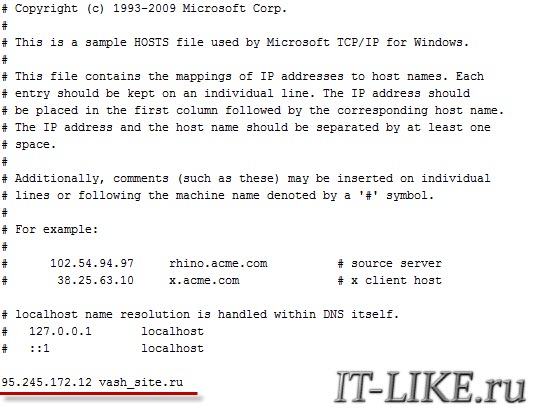
Единственный нюанс, если открывать файл «hosts» блокнотом, то нужно сначала запустить «Блокнот», потом перенести файл на него мышкой. Таким образом, мы говорим нашей Windows версий XP/7/8/10, что открывать этот сайт нужно именно с такого IP-адреса.
После этих действий очистите кэш браузера. Теперь сайт должен запускаться с нового хостинга. Причём обычные посетители будут его видеть на текущем хостере.
Но не всегда наши правки сразу работают, иногда нужно несколько раз быстро нажать «Ctrl+F5». Это нужно для того, чтобы браузер «скушал» новый файл «hosts». Кстати, как проверить с какого IP-адреса грузится сайт я описывал в предыдущей статье.
Как поменять хостинг без вреда
Проверили, всё работает. Остаётся сменить записи ns-серверов у регистратора, но это совсем не обязательно! Чтобы протестировать работу нового хостинг-провайдера вживую на обычных посетителях нам нужно изменить IP-адрес сайта в панели текущего хостинга.
Примечание: метод работает, если хостинг поддерживает работу с DNS-зоной, а это есть у любого нормального (и даже не очень) провайдера.
Самые популярные панели — ISP Manager и cPanel, вот на их примере и покажу.
ISP Manager
Заходим в панель управления и в самом верху ищем «Доменные имена». Кликаем, и справа видим свой сайт, а сверху кнопку «Записи» — нажимаем:
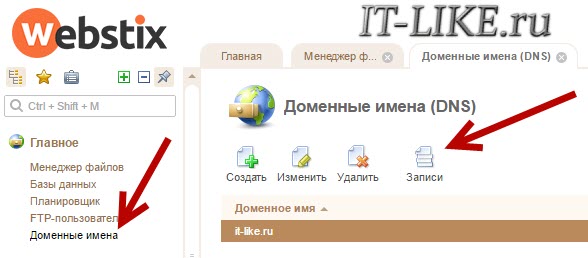
Появится список, в самом верху которого должна быть A-запись. Т.е., в первой колонке имя вашего домена, в колонке «Тип» -> «A» или «A (адрес Internet v4)»:
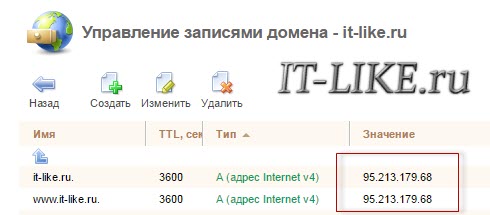
Теперь меняем эту запись (или обе, если есть с «www.site.ru») с помощью кнопки «Изменить»:
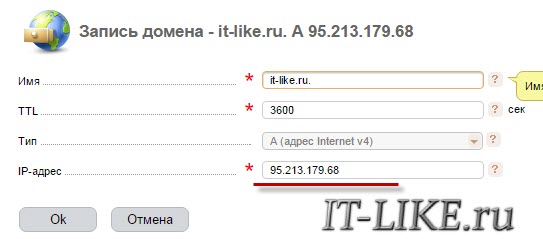
Теперь самое главное: в поле «IP-адрес» нужно вписать IP-сайта на новом хостинге. Если есть поле TTL, то заменяем его значение на «300». От него зависит насколько быстро «переедет сайт». Всё, жмём «ОК», убираем запись из файла «hosts» (если делали на предыдущем этапе), и ждём когда сайт начнут посещать на новом сервере. От значения TTL это время может занять от 5 минут до пары часов.
И теперь, если нас что-то не устраивает в работе, можем вернуть старый IP-адрес до тех пор, пока проплачен старый хостинг (вы ведь сохранили значение айпи перед заменой? :)) И самая радость в том, что так как мы поменяли TTL на 300, то «обратный переезд» происходит в течении 5 минут! После всех финальных работ лучше поставить «3600».
Всего этого достаточно чтобы проверить работу всех основных функций сайта. При этом может не работать или работать по-старому почта домена (до полноценной смены ns).
На примере cPanel
В панели управления cPanel всё также, только по-другому выглядит. В главном окне находим «Расширенный редактор зон DNS»
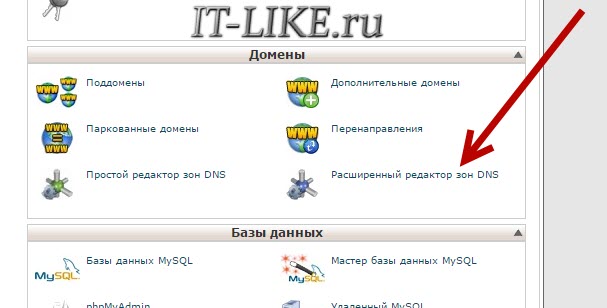
Также находим вверху A-запись домена и нажимаем «Редактировать». В окошке вносим новый IP-адрес и значение TTL:
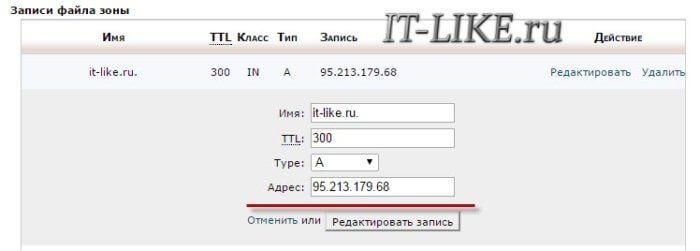
Сохраняем, Всё!
Как на 99% не зависеть от стабильности хостинга?
Будем использовать мой метод не только для переезда, но и для стабильности работы сайта. Можно не переезжать, а иметь двух хостеров! Это немного чопорно, но для тех, у кого не часто обновляемые сайты и не бьёт по карману двойная переплата, то рекомендую!
Принцип простой: первый хостинг используется в основном в качестве DNS-хостинга, т.е., в редакторе мы прописываем IP-сайта на втором, основном сервере. Для этих целей я выбрал Reg.ru, потому что у него быстрый и стабильный DNS по рейтингу ping-admin.ru. Также, учитывается, что сервера справятся с нагрузкой на сайт.
Второй хостинг используется как основной. И если с ним что-то случается, то мы идём в админку первого и меняем IP сайта на родной IP первого хостинга. После налаживания работы – меняем обратно. В качестве основного я использую AdminVPS.
Минус такого способа в том, что актуальная копия сайта должна поддерживаться на обоих серверах. Но даже если на резервном сервере будет чуть устаревшая копия, то это всё равно лучше, чем недоступность сайта, особенно в глазах поисковых систем ![]()
Вот такая петрушка, удачи!
it-like.ru
Особенности смены хостинга
Нередко владельцы сайтов вынуждены менять свои хостинги и искать что-то более подходящее. Чаще всего это связано с небрежным отношением к ним хостинг-компаний или же с резким повышением тарифов за предоставляемые им услуги. Также сайт может подвисать, медленно грузиться или оказаться практически не посещаемым.
Процесс смены хостинг-сервера не отнимает много времени, не вызывает никаких трудностей и является абсолютно безопасным мероприятием. Самое главное — четко соблюдать последовательность своих действий и уделять каждому шагу максимум внимания.
Смена хостинга осуществляется в несколько этапов:1. Подготовка. Здесь следует окончательно определиться с новым хостинг-провайдером, связаться с его службой поддержки клиентов и удостовериться в качестве его технического обеспечения. У специалистов необходимо узнать о дополнительном программном обеспечении, которое нужно будет установить для повышения уровня безопасности, а также уточнить вопросы, связанные с возможностями сервера, который должен выдерживать любые нагрузки.
2. Резервное копирование информации, размещенной на сайте. При этом все файлы, картинки, ссылки, веб-страницы и базы данных необходимо загрузить на компьютер, где они и будут храниться на протяжении всего процесса перехода на новый хостинг.
3. Перенос доменного имени и копии содержимого сайта на выбранный сервер. Для доступа владельца Интернет-ресурса к аккаунту в файле хостов необходимо прописать новый адрес. Также рекомендуется осуществить перенастройку сайта, учитывая при этом новые параметры хостинга. Данной процедуре подлежит и электронная почта.
4. Проверка работоспособности аккаунта и оперативное устранение ошибок.
5. После успешного завершения тестирования ресурса к нему привязывают доменное имя. Также на данном этапе необходимо выполнить проверку IP-адреса, по которому отвечает присвоенное доменное имя, просканировать сайт на наличие битых ссылок, проверить исправность всех существующих элементов и протестировать почтовый клиент. Одновременно с этим на предыдущем хосте выполняют блокировку всех операций, выполняемых посетителями данного сайта, а также оставляют ссылку с его новым адресом.
6. Удаление копии сайта (производится спустя 2 дня исправного функционирования ресурса на новом хосте).
При смене хостинга следует понимать, что преждевременное удаление прежнего аккаунта может повлечь за собой путаницу доменных имен, что крайне нежелательно.
Технические моменты смены хостинга
reallyhost.ru
8 причин сменить текущего хостинг провайдера
Есть множество причин, почему веб-мастера меняют один хостинг на другой. В тоже время, есть множество людей, которые остаются клиентами своей хостинговой компании, хотя и крайне недовольны ею. Они просто не решаются сменить хостинг, будучи недостаточно мотивированными на такой шаг.
Когда вы решите сменить хостинг, нужно будет определиться с новым провайдером, переместить к нему весь сайт и отказаться от услуг предыдущей компании. Все это может вылиться в нудный и кропотливый процесс. Вот и сидят люди на некачественном хостинге и увеличивают упущенную выгоду своих ресурсов.
1. Надежность
Одной из причин для смены хостинг провайдера является надежность его работы. Если ваш сайт часто оказывается недоступным, тогда вам следует рассмотреть вопрос о переходе на другой хостинг. Постоянные падения сервера могут происходить по нескольким причинам: хостинговая компания проводит работы по обслуживанию множества сайтов в неподходящее время, у хостинга нет соответствующей инфраструктуры или не хватает ресурсов для надежной работы сервиса. Сейчас в хостинг индустрии время безотказной работы в 99,9% стало минимумом, ведь любой простой – это удар по посещаемости и потенциальному заработку.
2. Стоимость услуг
Другая причина смены хостинг провайдера - стоимость услуг. Цены могут варьироваться в широких пределах. Этот интервал зависит от того, какие именно услуги вы выбираете (различные тарифы, место на жестком диске и другие дополнительные услуги). Обычно цены на схожие услуги у компаний одинаковы. И если вам не предоставляются дополнительные услуги или качество обслуживания недостаточно хорошее, то вы, конечно же, будете чувствовать, что переплачиваете, если тариф будет отличаться от средних расценок не в лучшую сторону.
3. Контроль
Контроль и доступ - еще одна причина, из-за которой веб-мастера могут сменить хостинг. Это, как правило, становится результатом того, что некоторым пользователям необходим доступ к shell, а его нет. Также это может быть проблемой для тех, кто хочет иметь контроль над расписанием обслуживания серверов и обновлениями программного обеспечения. К этой причине можно отнести недостаточное количество предлагаемых способов управления сервером и обновлением программного обеспечения.
4. Ошибки в платежах
Ошибки с платежами не считаются нормальным явлением и бывают не так часто. Тем не менее, такие ошибки происходит и у хорошего хостинг провайдера, который такую ситуацию исправляет немедленно. Недобросовестные компании долго возятся над устранением проблем, подставляя своих клиентов.
5. Ресурсы
Если вы обнаруживаете, что на вашем тарифе не хватает ресурсов для поддержания сайта, таких как место на диске или ширина канала, тогда вам необходимо выбрать новый тариф. Если же это происходит на виртуальном хостинге, то вам необходимо перейти на VPS (виртуальный выделенный сервер).
6. Техподдержка
Многие функции и возможности хостинг компаний становятся более стандартизированными, а служба поддержки оказывает большее влияние, чем другие факторы. Одной из главных проблем технической поддержки, которая может служить поводом для поиска нового хостера, является отсутствие "живого" отклика поддержки. Проявляется данная проблема тем, что поддержка недоступна в критический момент или днями не отвечает на вопросы. Такое свойство технической поддержки может послужить серьезным поводом для отказа от услуг данной компании.
Еще одна беда техподдержки - это отношение к клиентам. Некоторые компании забывают уделять время обучению персонала - как техническим сторонам по вопросам хостинга, так и вежливости, но не забывают выставлять счета за услуги. Если они не обращаются с вами как с клиентом, который важен для них, то лучше найти такую компанию, где будут относиться к вашим вопросам и проблемам с пониманием.
Третья причина, почему техподдержка может привести к потере клиента, это пассивная поддержка. Пассивная поддержка или косвенная поддержка может состоять из руководства пользователя, обучающих документов, различных FAQ и форумов. В общем, все то, чем вы можете воспользоваться в качестве средств для самостоятельного решения проблем, предоставленное провайдером и является пассивной поддержкой. Компании, которые не имеют хорошей пассивной поддержки, часто теряют клиентов, которые уходят к более документированным провайдерам.
7. Контрольная панель и ПО
Некоторые веб-мастера хотят использовать какую-нибудь контрольную панель (например, CPanel) или определенный софт. Если у них нет выбора или они не получают доступ к этим инструментам, то они выберут такой хостинг, где все это доступно.
8. Пакетные предложения
Последней причиной смены хостинг провайдера являются услуги по пакетным предложениям, которые могут заинтересовать веб-мастеров, а также дополнительные услуги, такие как cms для сайтов.
Если вы заметили за своим хостинг провайдером больше одного из упомянутых выше “грехов”, начните подыскивать себе новую компанию, лично я рекомендую хостинг TimeWeb.
wordpress-book.ru